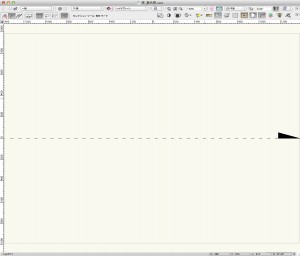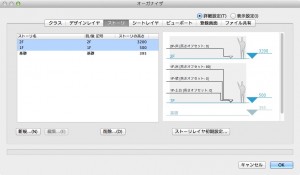2.2 複合壁の作成と変更
実際の壁は複数の材料で構成されています。Vectorworks では複数材料で構成される複合壁を設定することができます。さらに Architect であれば、設定した複合壁を壁スタイルとして保存することができます。壁スタイルはリソースとして保存され、シンボルのように他のファイルでも利用することができます。よく使う壁スタイルを 1 つのファイルに集約すれば、各プロジェクトでもすぐに既存の壁スタイルを使うことができます。
今回は木造住宅の壁の構成を作成してみます。
2.2.1 準備
1. 単純壁のセクションでファイルをダウンロードしていない場合は、こちらより圧縮された Vectorworks ファイルをダウンロードしてください。
2. ダウンロードしたファイルを解凍し、「壁_複合壁.vwx」を Vectorworks で開きます。
3. 開いたファイルにはすでにストーリが設定してあります。ストーリについてはこちら。
4. ナビゲーションパレットで、アクティブレイヤが「1F-壁」になっていることを確認します。
この機能を利用できる製品

|
Vectorworks Architect建築設計や内装、ディスプレイデザインに対応した先進的なBIM・インテリア設計支援機能、拡張機能、さらには豊富な建築向けのデータライブラリを搭載した建築/内装業界向け製品 |

|
Vectorworks Landmark地形モデルや多彩な植栽、灌水設備計画等に対応するランドスケープデザイン機能、さらには豊富な造園向けのデータライブラリを搭載した都市計画/造園業界向け製品 |

|
Vectorworks Spotlightステージプランニングやライティング計画に対応した先進的な舞台照明計画支援機能、さらには各種メーカー製のトラスや照明機材、音響機器等の豊富なデータライブラリを搭載したエンタテインメント業界向け製品 |

|
Vectorworks Design Suite専門分野別(建築設計/ディスプレイデザイン、ランドスケープデザイン、ステージデザイン&スポットライトプランニング)の設計支援機能、拡張機能、さらには豊富なデータライブラリを搭載した最上位の製品 |